Comment télécharger Skype sur Amazon Fire Tablet?
Cherchez-vous un moyen facile de rester connecté avec des amis et de la famille du monde entier? Skype est un excellent moyen de rester en contact, et le télécharger sur votre tablette Amazon Fire est un jeu d'enfant. Dans cet article, nous vous montrerons comment télécharger rapidement et facilement Skype sur votre tablette Amazon Fire afin que vous puissiez commencer à passer des appels et à envoyer des messages en un rien de temps. Alors commençons!
- Accédez à l'écran d'accueil de votre tablette Amazon Fire en appuyant sur le bouton d'accueil.
- Sélectionnez les applications et les jeux puis appuyez sur l'icône de recherche.
- Tapez Skype et appuyez sur le bouton de recherche.
- Sélectionnez maintenant l'application Skype et appuyez sur le bouton Installer.
- Une fois le téléchargement et l'installation terminés, appuyez sur le bouton Ouvrir pour lancer l'application Skype.
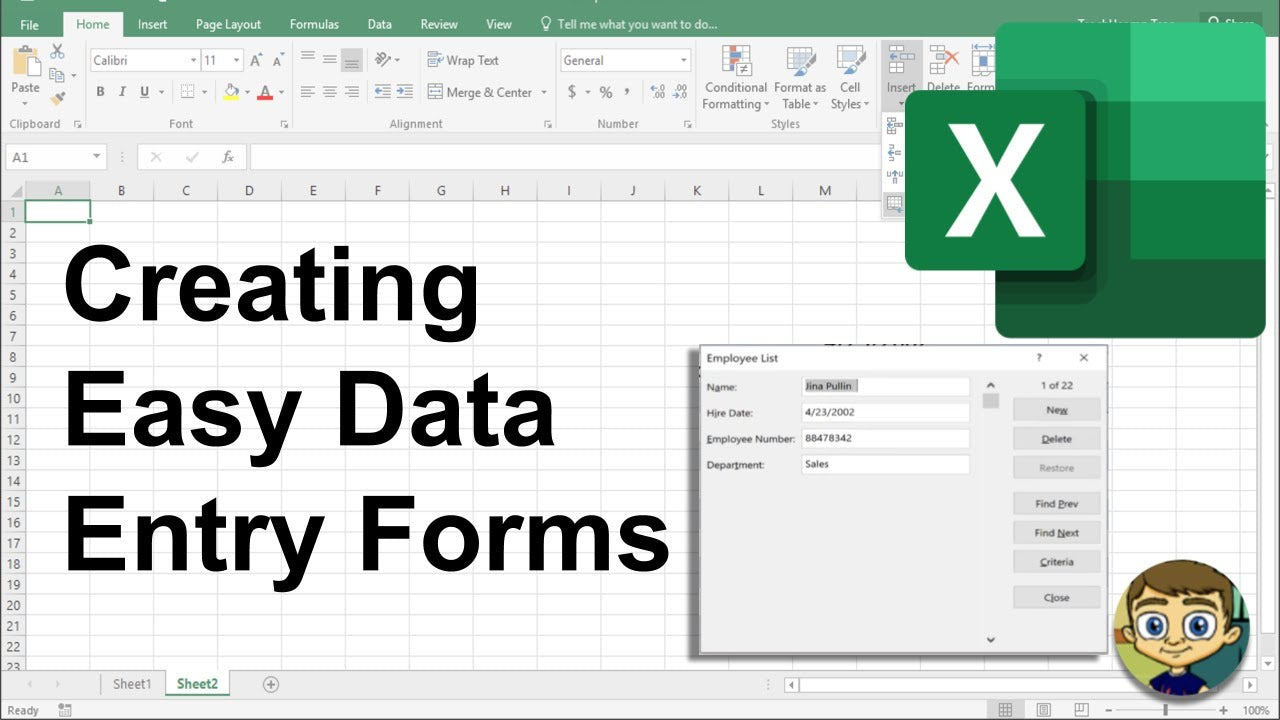
Comment télécharger Skype sur Amazon Fire Tablet
Skype est une application de messagerie et d'appel vidéo instantanée populaire. Il peut être utilisé pour rester en contact avec la famille et les amis, collaborer avec des collègues ou même participer à des réunions à distance. Bien que Skype soit disponible sur une large gamme d'appareils, y compris les smartphones et les ordinateurs, il peut également être utilisé sur les tablettes Amazon Fire. Voici comment télécharger Skype sur Amazon Fire Tablet.
Étape 1: Activer l'installation de l'application à partir de sources inconnues
Avant de pouvoir installer Skype sur votre tablette Amazon Fire, vous devez activer l'installation de l'application à partir de sources inconnues. Voici comment:
- Ouvrez l'application Paramètres sur votre tablette Amazon Fire.
- Appuyez sur l'option de sécurité et de confidentialité.
- Appuyez sur les applications à partir de sources inconnues et allumez-la.
Étape 2: Téléchargez le fichier Skype APK
Une fois que vous avez activé l'installation à partir de sources inconnues, vous pouvez télécharger le fichier APK Skype. Pour faire ceci:
- Ouvrez le navigateur Web de votre appareil.
- Recherchez «Skype APK Download».
- Sélectionnez une source de confiance et téléchargez le fichier APK.
- Une fois le téléchargement terminé, ouvrez le dossier de téléchargements.
- Appuyez sur le fichier APK pour commencer l'installation.
Étape 3: Installez Skype sur la tablette Amazon Fire
Une fois que vous avez téléchargé le fichier Skype APK, vous pouvez l'installer sur votre tablette Amazon Fire:
- Appuyez sur le fichier APK pour commencer l'installation.
- Appuyez sur le bouton Installer.
- Attendez que l'installation se termine.
- Une fois l'installation terminée, appuyez sur ouvrir pour lancer l'application Skype.
Étape 4: Créez un compte Skype
Si vous n'avez pas déjà de compte Skype, vous pouvez en créer un gratuitement. Pour ce faire, ouvrez simplement l'application Skype et appuyez sur le lien Créer un compte. Vous serez ensuite invité à saisir votre nom, votre adresse e-mail et un mot de passe. Une fois que vous avez entré ces détails, appuyez sur le bouton Créer le compte.
Étape 5: Connectez-vous à Skype
Une fois que vous avez créé un compte, vous pouvez vous connecter à Skype. Pour ce faire, ouvrez simplement l'application Skype et entrez votre adresse e-mail et votre mot de passe. Une fois que vous vous êtes connecté, vous serez emmené sur l'écran principal Skype.
Étape 6: Recherchez des contacts
Une fois que vous avez connecté à Skype, vous pouvez rechercher des contacts. Pour ce faire, appuyez simplement sur l'icône de recherche et entrez le nom ou l'adresse e-mail de la personne que vous souhaitez ajouter. Une fois que vous avez trouvé la personne que vous recherchez, appuyez sur l'icône Ajouter pour l'ajouter en contact.
Étape 7: Connectez-vous avec les contacts
Une fois que vous avez ajouté vos contacts, vous pouvez commencer à vous connecter avec eux. Pour ce faire, appuyez simplement sur le nom du contact et sélectionnez le type de communication que vous souhaitez lancer. Vous pouvez choisir parmi les appels vocaux ou vidéo, les messages instantanés, etc.
Étape 8: Personnaliser Skype
Skype propose de nombreuses options de personnalisation pour vous aider à personnaliser votre expérience. Pour accéder à ces options, appuyez sur l'icône des paramètres et explorez les options. Ici, vous pouvez modifier l'apparence de l'application, ajuster les paramètres sonores, etc.
Étape 9: Gérez vos contacts
Vous pouvez également gérer vos contacts dans Skype. Pour ce faire, appuyez sur l'icône des contacts et sélectionnez un contact. Ici, vous pouvez voir leur profil, afficher les conversations récentes ou les bloquer si vous ne voulez plus communiquer avec eux.
Étape 10: Profitez de Skype sur la tablette Amazon Fire
Maintenant que vous avez téléchargé, installé et configuré Skype sur votre tablette Amazon Fire, vous êtes prêt à commencer à utiliser l'application. Apprécier!
FAQ connexe
Qu'est-ce que Skype?
Skype est une plate-forme de communication qui permet aux gens de passer des appels vocaux et vidéo, d'envoyer des messages et de partager des fichiers avec d'autres utilisateurs. Il s'agit d'une application logicielle gratuite qui est disponible pour Windows, Mac, Android et iPhone.
Skype est également disponible pour les tablettes Amazon Fire, permettant aux utilisateurs de rester en contact avec la famille et les amis de n'importe où dans le monde. C'est un excellent moyen de communiquer avec des gens éloignés.
Comment télécharger Skype sur ma tablette Amazon Fire?
Pour télécharger Skype sur votre tablette Amazon Fire, ouvrez l'Amazon App Store et recherchez «Skype». Sélectionnez l'application Skype et appuyez sur «Installer». Une fois le téléchargement terminé, ouvrez l'application et connectez-vous avec votre compte Skype.
Une fois que vous êtes connecté, vous pouvez commencer à utiliser Skype sur votre tablette Fire. Vous pouvez passer des appels vocaux et vidéo, envoyer des messages et partager des fichiers avec d'autres utilisateurs. Vous pouvez également utiliser Skype pour rester en contact avec la famille et les amis de n'importe où dans le monde.
Skype est-il libre à utiliser?
Oui, Skype est une application logicielle gratuite disponible pour Windows, Mac, Android et iPhone. Il est également disponible pour les tablettes d'Amazon Fire, permettant aux utilisateurs de rester en contact avec la famille et les amis de n'importe où dans le monde.
L'utilisation de Skype est gratuite, mais certaines fonctionnalités nécessitent un abonnement. Par exemple, vous pouvez passer des appels vers des lignes fixes et des téléphones portables avec un abonnement. Vous pouvez également utiliser Skype pour envoyer des SMS et passer des appels de groupe avec un abonnement.
Y a-t-il des conseils pour utiliser Skype?
Pour tirer le meilleur parti de Skype, il y a quelques conseils que vous devez garder à l'esprit. Tout d'abord, assurez-vous que votre appareil est connecté à un réseau fiable. Cela aidera à garantir que vos appels et messages sont envoyés et reçus rapidement.
Deuxièmement, assurez-vous que les paramètres de son et vidéo de votre appareil sont optimisés pour Skype. Cela peut aider à améliorer la qualité de vos appels et messages. Enfin, assurez-vous de rester à jour avec la dernière version de Skype. Cela garantira que vous avez toujours accès aux dernières fonctionnalités et corrections de bogues.
Comment ajouter des contacts sur Skype?
Pour ajouter des contacts sur Skype, ouvrez l'application Skype et appuyez sur l'onglet «Contacts». Ensuite, appuyez sur «Ajouter le contact» et entrez le nom Skype, l'adresse e-mail ou le numéro de mobile de la personne. Une fois que vous avez entré les informations du contact, appuyez sur «Ajouter» et le contact sera ajouté à votre liste.
Vous pouvez également ajouter des contacts en les recherchant sur Skype. Ouvrez l'onglet «Recherche» et entrez le nom de la personne. Si la personne a un compte Skype, son profil apparaîtra dans les résultats de recherche. Vous pouvez ensuite appuyer sur «Ajouter» pour les ajouter en contact.
Dois-je créer un compte Skype?
Oui, pour utiliser Skype, vous devrez créer un compte Skype. Pour créer un compte, ouvrez l'application Skype et appuyez sur «Inscrivez-vous». Vous serez ensuite invité à saisir votre nom, votre adresse e-mail et à créer un mot de passe. Une fois que vous avez créé votre compte, vous pouvez commencer à utiliser Skype.
Vous pouvez également utiliser votre compte Microsoft ou Facebook pour vous connecter à Skype. Si vous utilisez l'un de ces comptes, vous pouvez utiliser le même nom d'utilisateur et le même mot de passe pour vous connecter à Skype. Cela facilite le suivi de vos contacts et conversations Skype.
Comment télécharger Skype sur Amazon Fire Tablet
Quel que soit le type de tablette Amazon Fire, vous pouvez facilement télécharger Skype pour rester en contact avec la famille, les amis et les collègues. En suivant les étapes simples décrites dans cet article, vous pouvez commencer à utiliser Skype sur votre tablette Fire en un rien de temps. Avec Skype, vous pouvez appeler vidéo, envoyer un message et même partager des photos et des fichiers avec les personnes dont vous vous souciez le plus.




















